Het klinkt eenvoudig. Maar is het? Doe je de juiste stappen? Er is een manier om e-mail via Microsoft Outlook e-mailmappen te beheren, maar het is niet altijd duidelijk hoe effectief te doen.
Stappen
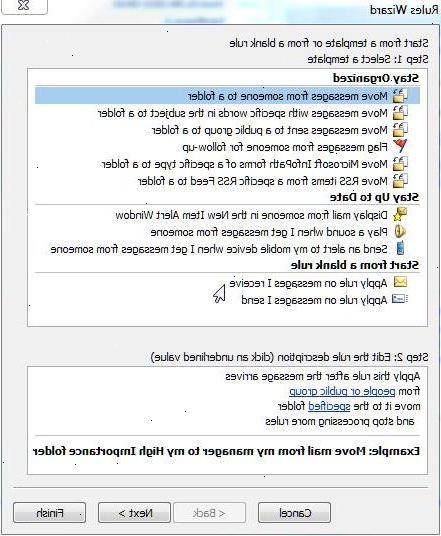
- 1Het identificeren van personen of groepen van personen die je regelmatig krijgt e-mail van.
- 2Het identificeren van personen of groepen van personen die je regelmatig e-mail sturen naar.
- 3Vanuit Outlook mail, acties, regels en waarschuwingen, het creëren van nieuwe regels voor elke individuele groep of persoon ontvangt u regelmatig e-mail van en sturen deze e-mails in de inbox te worden verplaatst naar een specifieke map.
- 4Bepaal of je wilt A) worden gewaarschuwd wanneer u een speciaal bericht van deze persoon of groep en / of B) markeren als direct lezen. Beoordelen de andere acties opties om te zien of zij u verder kunnen helpen.
- 5Maak nieuwe regels voor elke individuele groep of persoon die u regelmatig e-mailberichten verzenden en sturen deze e-mails om te worden verplaatst als een kopie van de e-mail die u verzendt naar een specifieke map onder de map Verzonden.
- 6Op basis van prioriteit, beslissen wanneer en in welke volgorde u wilt stoppen met het verwerken van een regel. Dit is vooral belangrijk bij het werken met regels die te maken hebben met e-mails die u verzendt - anders wordt u opslaan van meerdere kopieën van hetzelfde e-mail.
- 7Hebben een verzonden regel aan de onderkant van alle verzonden regels met stop verwerking. Deze regel zal vangen alle e-mails die niet werd geplaatst in afzonderlijke submappen.
- 8Op een permanente basis, evalueren van de verzonden e-mails die naar de verzonden map die laat je niet verplaatst naar een andere submap. Het aantal berichten in de map Verzonden kan aangeven wanneer het tijd is om nieuwe subcategorieën van verzonden e-mail te creëren.
- 9Op een permanente basis, evalueren de inbox e-mails die naar de inbox en worden niet verplaatst naar een andere subcategorie. Het aantal berichten in de belangrijkste Inbox folder kan bepalen wanneer het tijd is om nieuwe subcategorieën van de ontvangen e-mail te creëren.
Tips
- De sleutel tot het beheren van e-mail via Microsoft Outlook is te leren hoe om te e-categorieën maken en prioriteren van uw e-mails - denk aan het als snoeien en wieden uw e tuin - zodat u kunt profiteren van de bloei van de informatie die je beschikbaar hebt.
- Zodra de verzonden en ontvangen Sent> e-mails worden gecategoriseerd, is het makkelijker om te zien waar 'e-groei "vandaan komt en beslissen waar te snoeien en nieuwe vestigingen.
- Bijvoorbeeld, kan reclame e-mails zijn de moeite waard herzien toen ze voor het eerst aankomen, maar ze gaan snel muf en kan worden verwijderd. Bank mededelingen en ontvangstbewijzen die u wilt vasthouden aan langer.
- Voor de mappen die u maakt voor Verzonden mail, wil je het uitzicht (rechts klikken op het scherm / sorteerbalk van de map, Huidige weergave aanpassen, velden...) aan te passen aan de te verwijderen Van Verzonden> en ontvangen en voeg de To en Verzonden aan> veld.
- U kunt ook naar andere nuttige velden te bekijken. Grootte uw map toe te voegen kunt u zien en te sorteren op de grootte van het bericht. U kunt besluiten om uw e-mail mappen van de grotere e-mails te ontlasten en te beheren buiten de e-mail (dwz sparen belangrijke bijlagen of opslaan van een volledige e-mail naar locatie buiten Outlook).
- Overwegen het veranderen van de eigenschappen van mappen om te laten zien het totale aantal items in plaats van het totale aantal ongelezen items, in het bijzonder, als je al krijgt waarschuwingen voor belangrijke nieuwe berichten worden ontvangen.
- Hulp nodig bij spam in Outlook? spambayes. Het is snel. Het is gemakkelijk. Het is gratis.
Waarschuwingen
- Wanneer het aantal berichten in een map benadert een bepaald aantal (50? 100? 200?), Is het tijd om te wieden, snoeien evalueren, subcategorizing uw e-mails in die map.
- Je moet je huis versie van Outlook uw test case te maken voor het maken van e-mail regels Outlook voordat u wijzigingen aanbrengt in uw werk versie van Outlook (of vice versa, afhankelijk van waar je om geeft meer).
